Программа Mobogenie на русском удаляется с компьютера в несколько этапов которые нужно выполнять в правильной очерёдности.
Процесс удаления Mobogenie
Этап 1 (закрытие программы)
Прежде чем удалить программу Mobogenie нужно её закрыть, для этого сворачиваем программу и запускаем диспетчер задач.
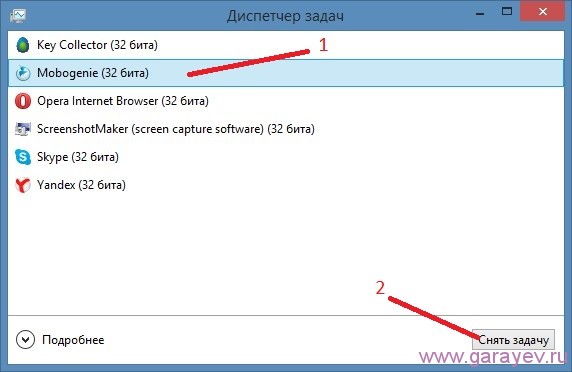
В диспетчере задач на вкладке процессы выбираем запущенный процесс и нажимаем кнопку «Снять задачу». Программа mobogenie закроется и закрываем диспетчер задач.
Этап 2 (Отключение автозапуска)
Чтобы при запуске компьютера программа не запускалась автоматически нужно сделать удаление Mobogenie из автозапуска для этого запускаем команду «Выполнить».
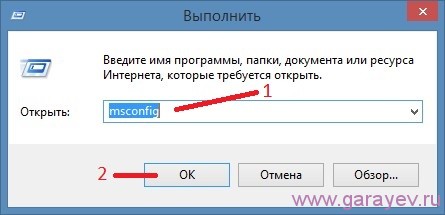
Вписываем команду msconfig и жмём кнопку «ОК». Откроется окно «Конфигурация системы». Открываем вкладку «Автозагрузка».
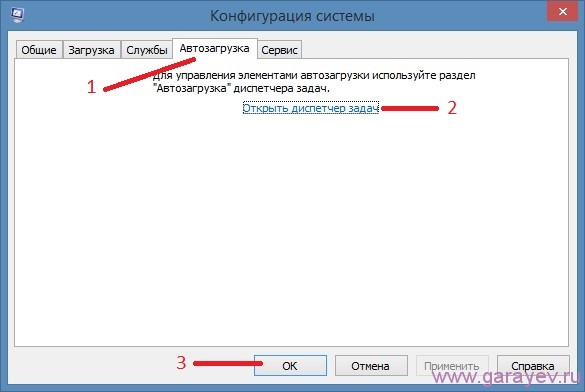
В Windows 8 нажимаем на открыть диспетчер задач и проверяем не стоит ли программа в автозапуске.

Если стоит значит нажимаем на неё и нажимаем на кнопку «Отключить» и перезапускаем компьютер.
Этап 3 (Удаление программы)
Открываем панель управления и выбираем «Удаление программы».

Откроется список всех установленных программ на компьютер. Находим программу Mobogenie.exe нажимаем на неё и сверху списка программ нажимаем на «Удалить/Изменить».
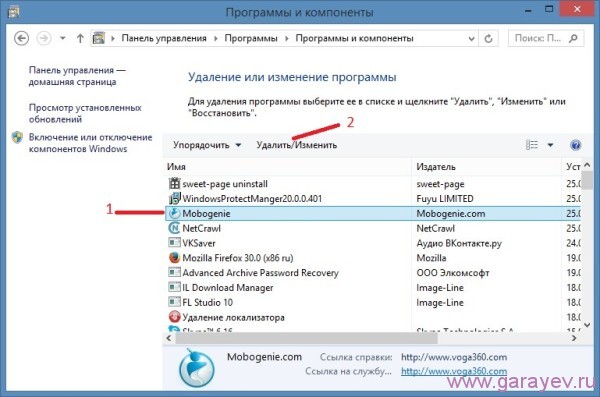
Откроется окошко с просьбой подтвердить удаление программы, нажимаем «Да». После завершения удаления программы появиться сообщение об завершении удаления программы, нажимаем «ОК».
Этап 4 (Удаляем папки mobogenie)
Все файлы которые вы скачивали программой Mobogenie хранятся в специальной папке и эта папка при удалении программы не удаляется. Удалить эту сохранившуюся папку из системы можно только вручную.

Для этого заходим в диск С — Пользователи — Имя пользователя — AppData — Local — находим папку Mobogenie у удаляем её (в ней хранятся все ваши закачки).